Excel-formel : Beräkna nätverkstid med paus i en tidrapport

Vid beräkningen av arbetstiden behövde i allmänhet pausen uteslutas. Här i den här handledningen ger den formeln som använder MOD-funktionen för att beräkna nätverkstiden med pauser i Excel.
Om du vill följa med denna handledning, ladda ner exemplet på kalkylbladet.
Generisk formel:
| MOD(work_end-work_start,1)-MOD(break_end-break_start,1) |
Argument
| Work_start: the time that starts work at. |
| Work_end: the time that ends work at. |
| Break_start: the time that starts break at. |
| Break_end: the time that ends break at. |
Hur den här formeln fungerar
Här är en tabell som innehåller arbetstid och paustid, använd nedanstående formel för att beräkna nätverkstiden.
| =MOD(C6-B6,1)-MOD(E6-D6,1) |
Presse ange nyckel för att få nätverkstiden.
Dra sedan autofyllhandtaget över cellerna för att beräkna nätverkstiden.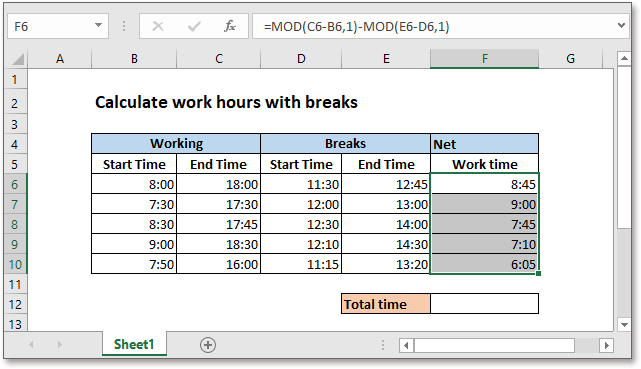
Förklaring
MOD-funktionen returnerar divisionsresten av två tal. Till exempel, MOD(8,3)=2.
I det här fallet måste tidsvärdet vara decimalvärdet, som förblir sig självt medan man dividerar 1 genom att använda MOD-funktionen.
Till exempel =MOD(C6-B6,1)=10:00= 0.416666667, sedan =MOD(E6-D6,1)=1:15= 0.052083333. Nu
=MOD(C6-B6,1)-MOD(E6-D6,1)
=10:00-1:15
= 8: 45
Anmärkning
1) Om du behöver beräkna den totala nätverkstiden, använd formeln
= SUMMA (F6: F10)
Anmärkningar: Summan blir automatiskt i formatet h:mm. För att enkelt förstå summaresultatet kan du ändra det till tidsformatet 37:30:55.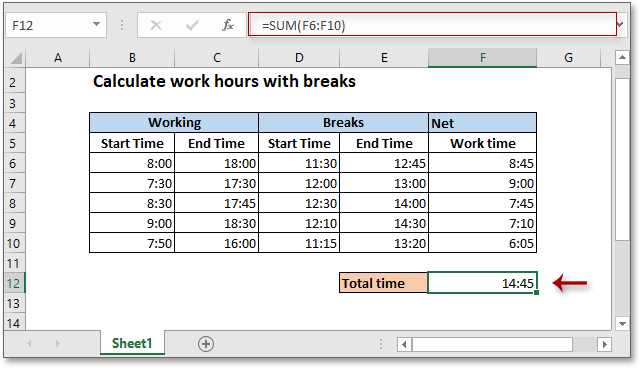
2) Om tidrapporten registrerar de två separata in/ut-tiderna för ett enda skift som visas nedan, kan du använda formeln så här:
MOD(arbete_slut1-arbete_start1,1)-MOD(arbetsslut2-arbete_start2,1)
=MOD(C17-B17,1)+MOD(E17-D17,1)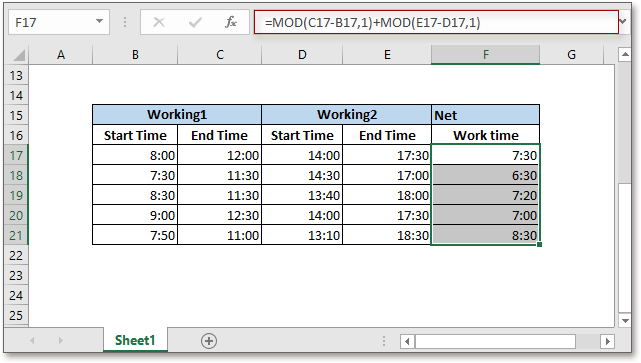
Relativa formler
- Beräkna övertidsersättning
I den här handledningen visar det en tidrapport för att lista arbetstider och ger en formel för att beräkna övertidsersättningen. - Tilldela poäng baserat på sen tid
Denna handledning ger en tydlig guide om hur man använder IF-funktionen för att tilldela poäng på sen tid i Excel. - Beräkna återstående dagar mellan två datum
Här ger den här handledningen en formel för att snabbt beräkna de vänstra dagarna mellan två datum. - Excel-formel: Lägg till månader till datum
Den introducerar formler för att lägga till månader till ett visst datum i Excel och förklarar hur formlerna fungerar.
Relativa funktioner
- Excel IF-funktion
Testa angivna villkor och returnerar sedan motsvarande värden - Excel VALUE-funktion
Konvertera text till nummer. - Excel MÅNAD-funktion
MÅNADEN används för att få månaden som heltal (1 till 12) från datum. - Excel DAY-funktion
DAY-funktionen får dagen som ett nummer (1 till 31) från ett datum - Excel YEAR-funktion
YEAR-funktionen returnerar året baserat på det angivna datumet i ett fyrsiffrigt serienummerformat.
De bästa Office-produktivitetsverktygen
Kutools för Excel - Hjälper dig att sticka ut från mängden
Kutools för Excel har över 300 funktioner, Se till att det du behöver bara är ett klick bort...

Fliken Office - Aktivera läsning och redigering av flikar i Microsoft Office (inkluderar Excel)
- En sekund att växla mellan dussintals öppna dokument!
- Minska hundratals musklick åt dig varje dag, säg adjö till mushanden.
- Ökar din produktivitet med 50 % när du visar och redigerar flera dokument.
- Ger effektiva flikar till Office (inklusive Excel), precis som Chrome, Edge och Firefox.

De bästa Office-produktivitetsverktygen
Kutools för Excel - Hjälper dig att sticka ut från mängden
Kutools för Excel har över 300 funktioner, Se till att det du behöver bara är ett klick bort...

Fliken Office - Aktivera läsning och redigering av flikar i Microsoft Office (inkluderar Excel)
- En sekund att växla mellan dussintals öppna dokument!
- Minska hundratals musklick åt dig varje dag, säg adjö till mushanden.
- Ökar din produktivitet med 50 % när du visar och redigerar flera dokument.
- Ger effektiva flikar till Office (inklusive Excel), precis som Chrome, Edge och Firefox.
